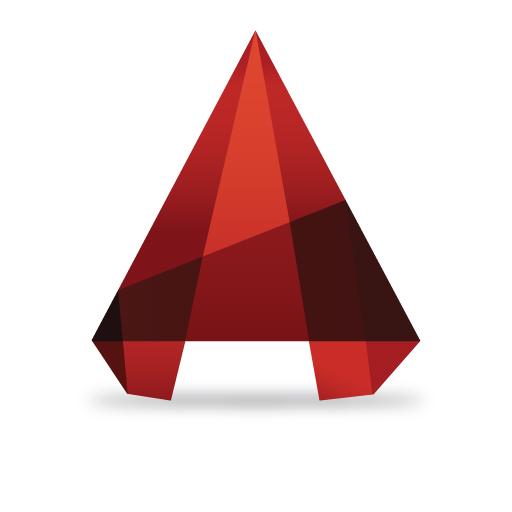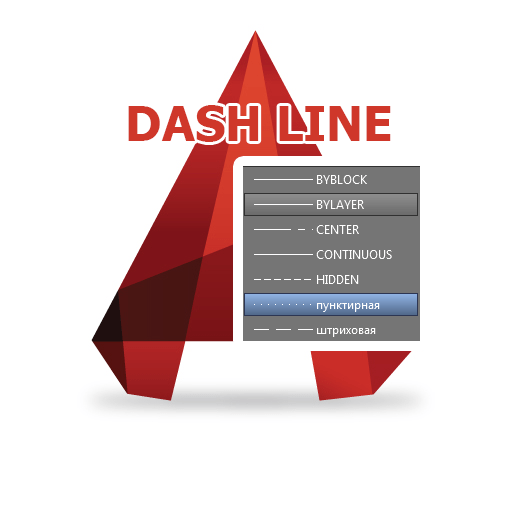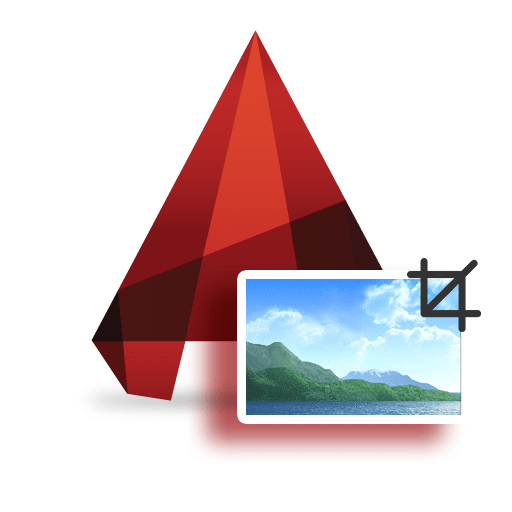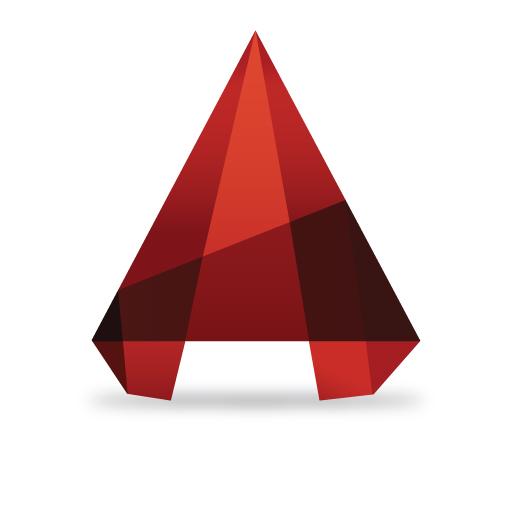Зміст

Оформлені креслення, як правило, відправляються на друк або зберігаються в електронних форматах для подальшого використання. Однак, бувають ситуації, коли роздрукувати потрібно не тільки готовий креслення, але і поточну розробку, наприклад для узгодження і затвердження.
У даній статті ми розберемося, як відправляти креслення на друк в Автокаде.
Як роздрукувати креслення в AutoCAD
Друк області креслення
Припустимо, нам потрібно надіслати на друк якусь область нашого креслення.
- Перейдіть до меню програми та виберіть &171;друк&187; або натисніть комбінацію клавіш &171;Ctrl + P&187;.
- Перед вами відкриється вікно друку.
У випадаючому списку &171;Ім'я&187; області &171;Принтер/плоттер&187; виберіть принтер, на якому ви хочете зробити Друк.
У полі &171;Формат&187; виберіть стандартний розмір паперу для друку.
Зверніть увагу, що формат повинен підтримуватися принтером.
Встановіть книжкову або альбомну орієнтацію аркуша.
Виберіть масштаб для друкуваної області або поставте галочку в чекбокс &171;вписати&187;, щоб креслення заповнив весь простір листа.
- У випадаючому списку &171;що друкувати&187; виберіть &171;Рамка&187;.
- Відкриється робоче поле вашого креслення. Обведіть рамкою ту область, яку ви хочете надрукувати.
- У вікні Друк натисніть &171;перегляд&187; і оцініть вид майбутнього надрукованого листа.
- Закрийте попередній перегляд, натиснувши кнопку з хрестиком.
- Надішліть файл на друк, натиснувши &171;ОК&187;.
На допомогу користувачеві: гарячі клавіші в AutoCAD

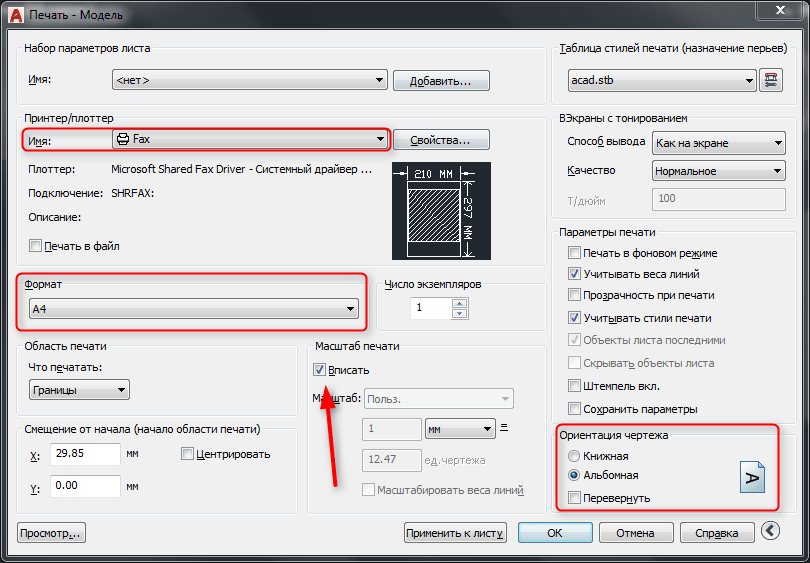
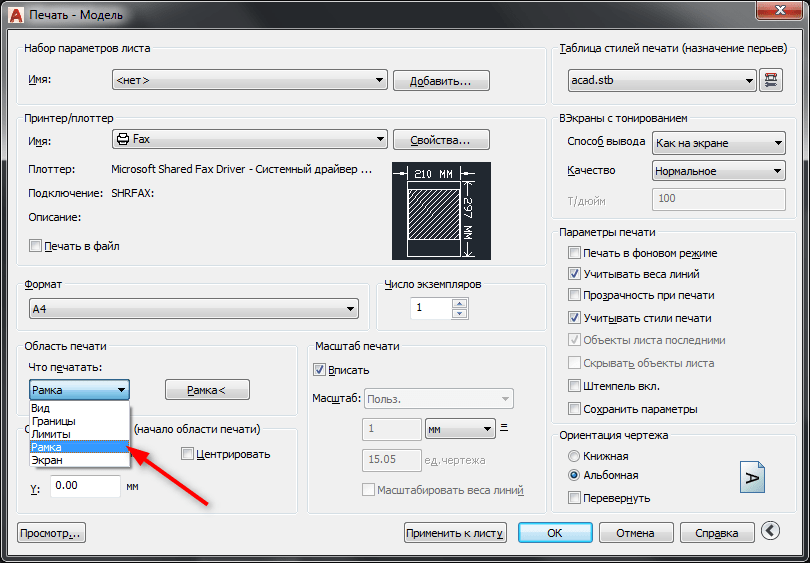
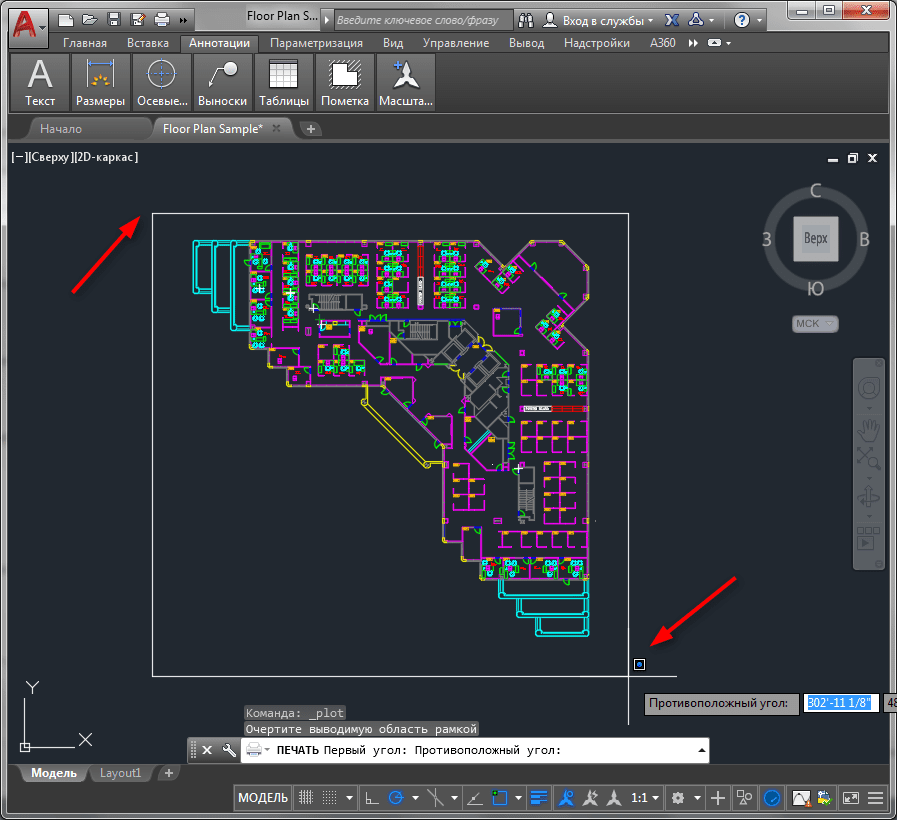
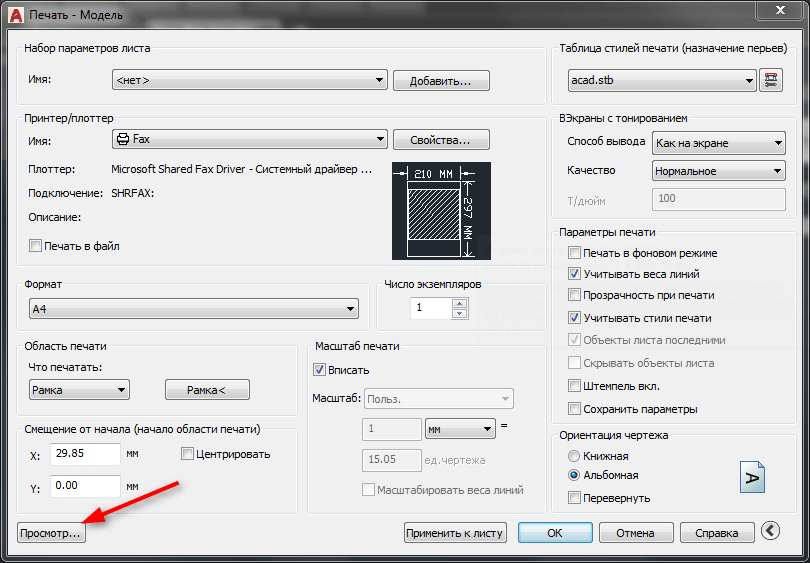
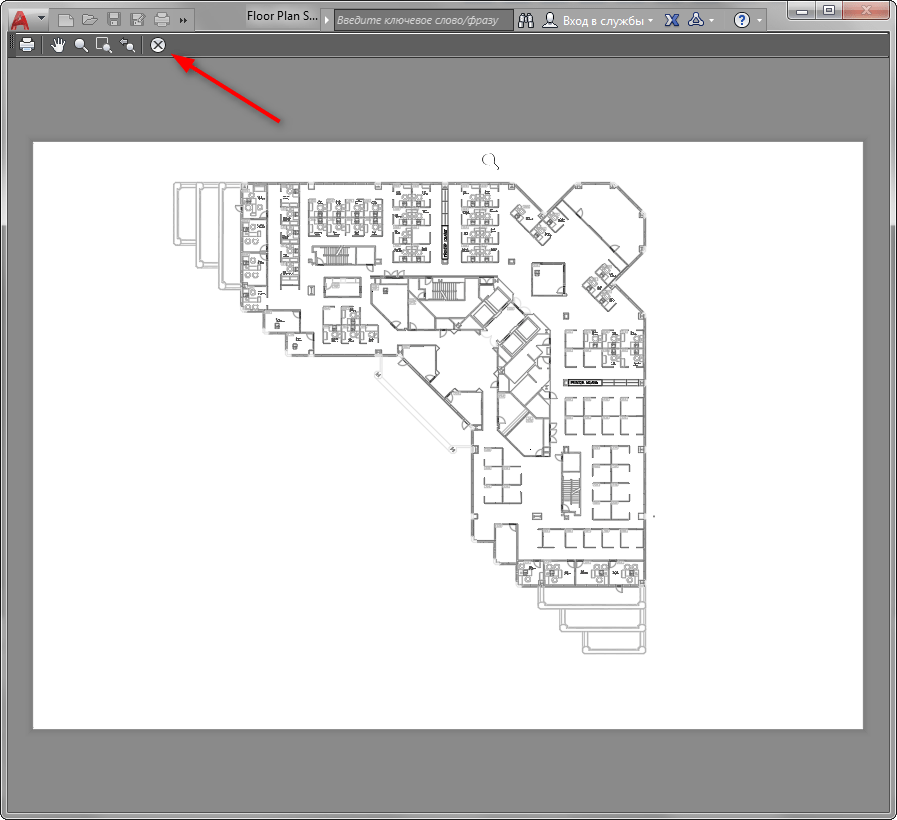
Читайте на нашому порталі: як в AutoCAD зберегти креслення в PDF
Друк налаштованого макета
Якщо вам потрібно надрукувати вже заповнений усіма кресленнями макет листа, виконайте наступні операції:
- Перейдіть на вкладку layout і запустіть з неї вікно друку, як в пункті 1.
- Виберіть принтер, формат аркуша та орієнтацію креслення.
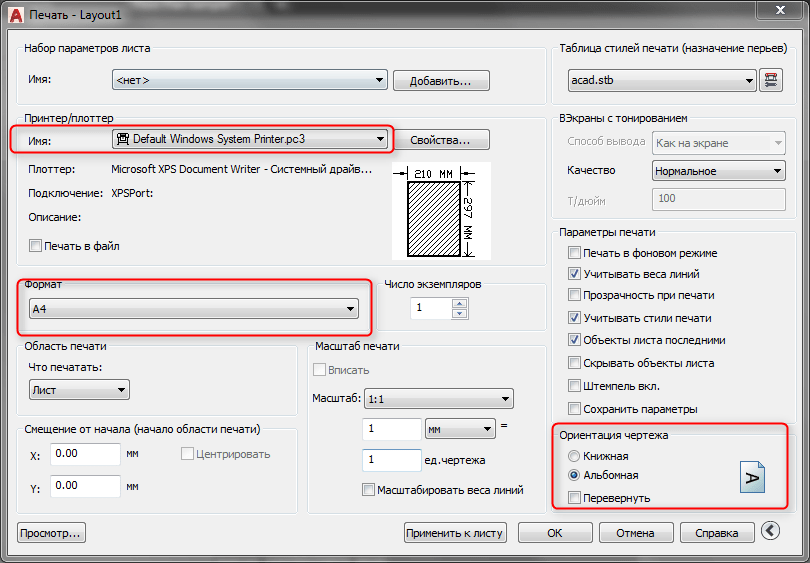
В області &171;що друкувати&187; виберіть &171;Лист&187;.
Зверніть увагу, що в поле &171;Масштаб&187; не активний чекбокс &171;вписати&187;. Тому виберіть масштаб креслення вручну, відкриваючи вікно попереднього перегляду, щоб бачити, наскільки вдало креслення вписався в лист.
- Після того, як результат вас задовольнить, закрийте попередній перегляд і натисніть &171;ОК&187;, відправивши лист на друк.
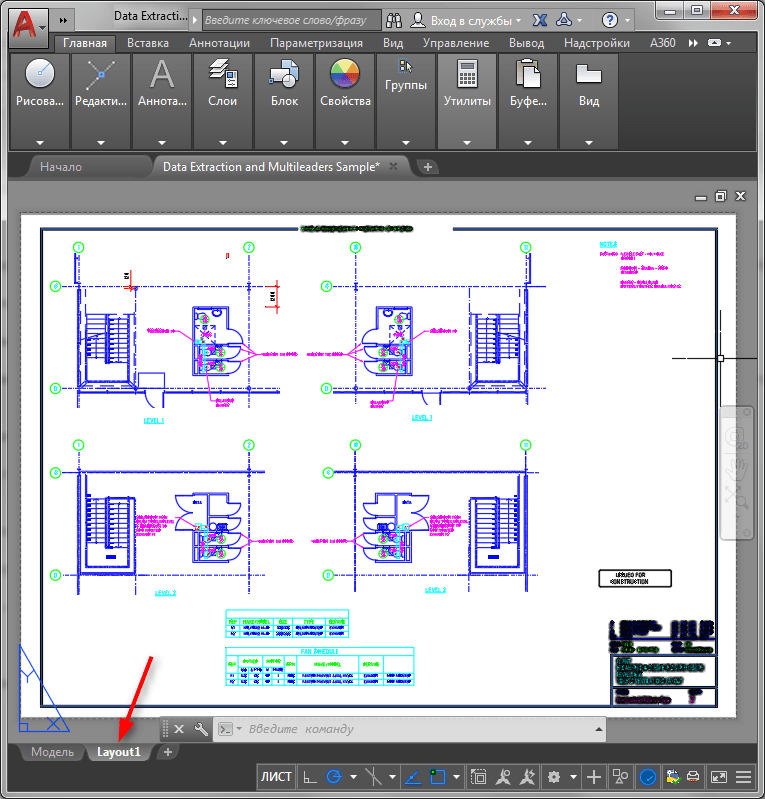
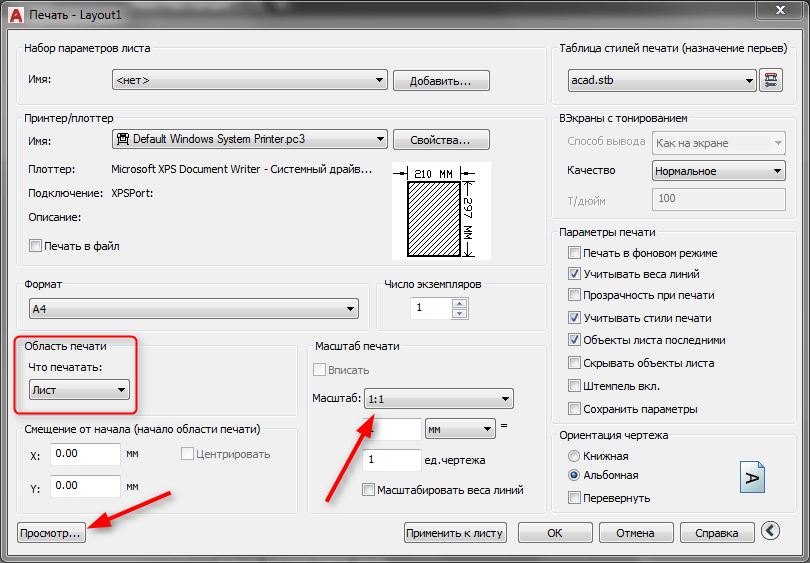
Читайте також: Як користуватися AutoCAD
Тепер Ви знаєте, як здійснюється друк в Автокаде. Для того, щоб документи роздруковувалися коректно, оновлюйте драйвера для друку, стежте за рівнем чорнила і технічним станом принтера.